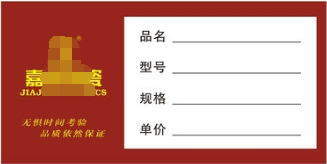
首先,我們可以根據實際標簽紙尺寸,在中瑯標簽打印軟件中設置紙張尺寸以及布局參數:
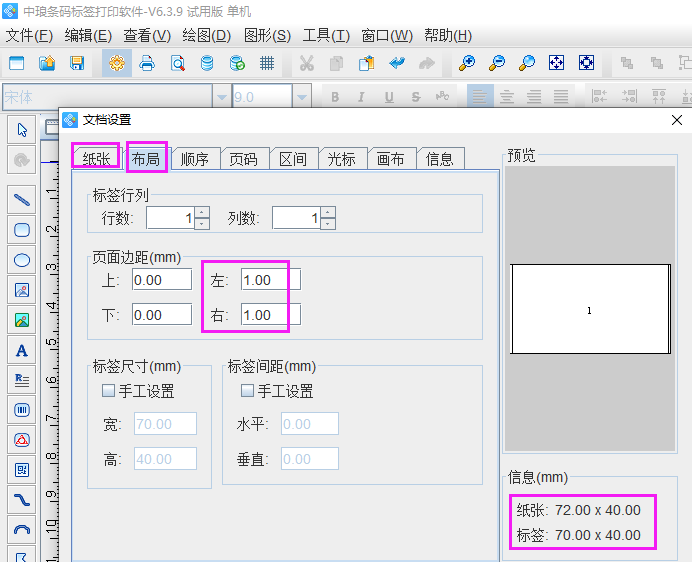
標簽背景色可以在“文檔設置-畫布”窗口中修改背景顏色,如需打印背景色可勾選“打印背景”:
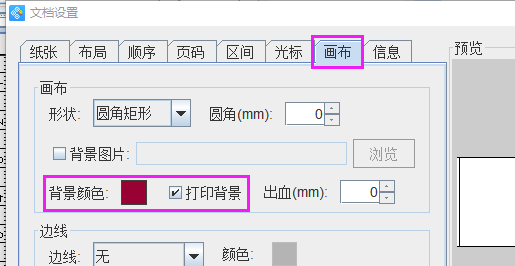
下面可以開始逐步添加陶瓷標簽內容:
1、添加品牌logo 點擊左側工具欄中的位圖插入按鈕,先繪制圖片樣式并雙擊打開“圖形屬性-數據源”窗口,點擊左側添加,在手動輸入狀態下點擊“瀏覽”根據路徑選擇logo圖導入,并點擊“添加-確定”。
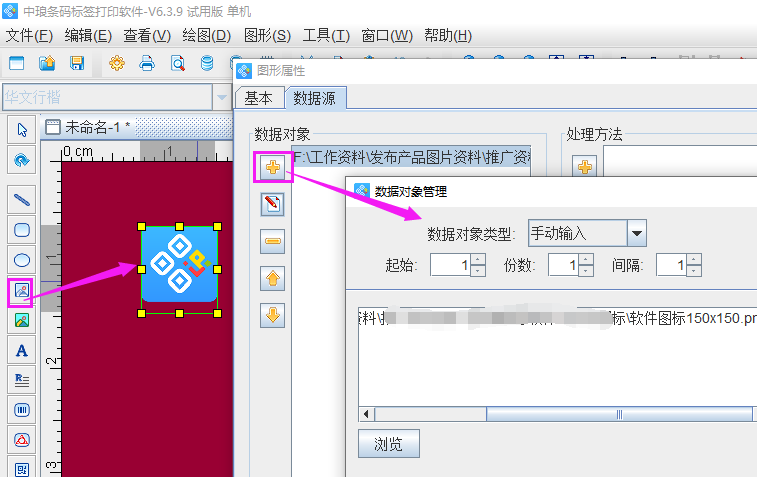
2、添加標簽品牌名稱及宣傳語 在中瑯標簽打印軟件中,標簽固定內容可用手動輸入方式添加:點擊左側“A”圖標,在畫布上先繪制文本樣式并打開“圖形屬性-數據源”窗口,使用手動輸入添加文字內容:
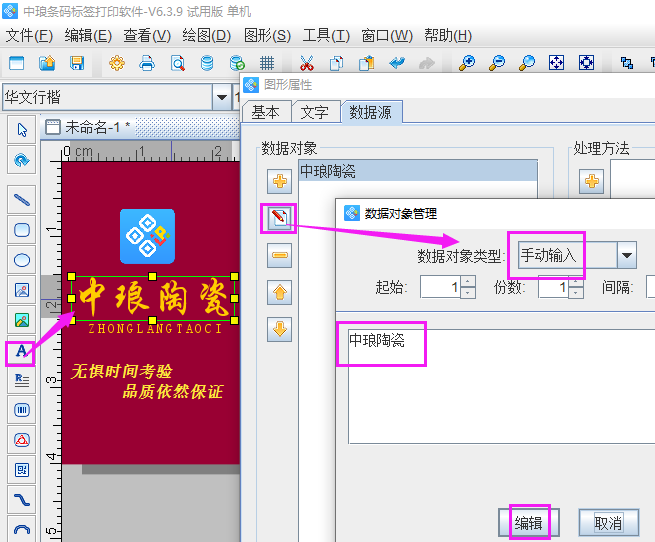
下方的陶瓷標簽字母及宣傳語可再次點擊左側“A”圖標,用同樣方式添加內容即可,文字大小及字體樣式可通過上方工具欄中的字體工具進行調整。
3、陶瓷標簽模板中添加白色矩形框,可用左側工具欄中的繪制矩形工具進行添加,在開始位置點擊鼠標左鍵,在結束位置點擊鼠標即可,矩形框線條顏色及填充顏色可在圖形屬性-基本窗口中進行調整:
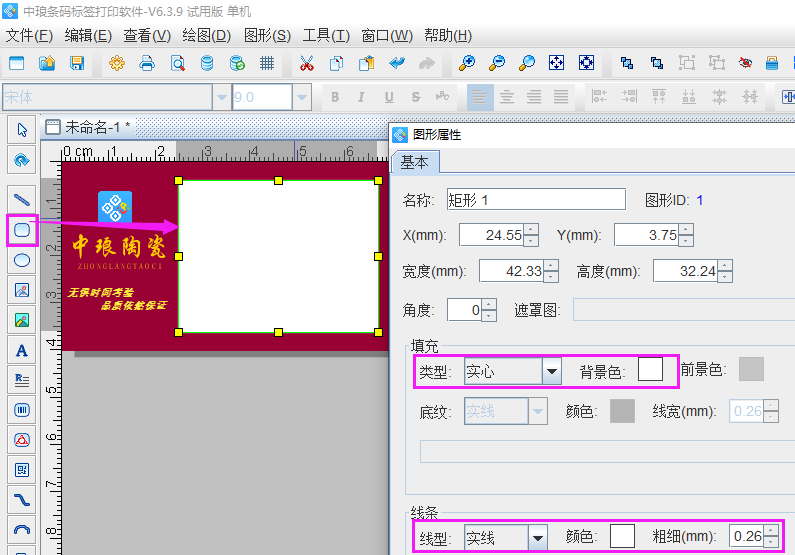
4、添加標簽內容的字段名 標簽中字段名為固定內容,也可以同樣使用手動輸入的方式添加內容,具體方法同第二步操作方式,點擊左側A,先繪制普通文本,然后用手動輸入的添加方式輸入內容:
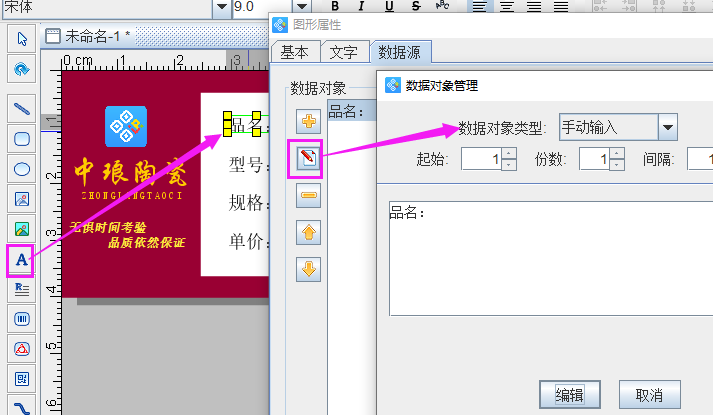
橫線對象可以點擊左側線段按鈕,在合適位置繪制線段即可:
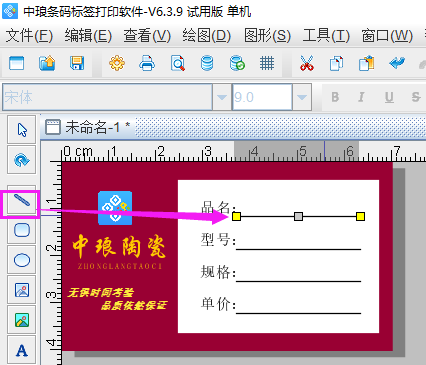
標簽模板制作好之后,我們可以先進行預覽,查看打印效果,然后再進行添加標簽產品固定信息或者可變信息進行連接打印機打印:
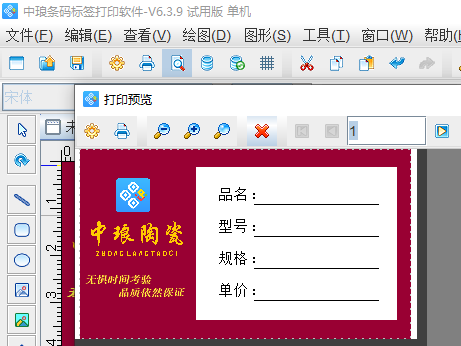
綜上所述,就是我們使用中瑯標簽打印軟件制作陶瓷標簽模板的詳細步驟,使用中瑯標簽打印軟件可以制作很多行業的產品標簽或者價格標簽以及合格證等,都是非常方便的,需要的用戶可以下載軟件免費試用版進行試用。


